Paso 1: Registro de la aplicación General Ledger de Oracle Financials Cloud en Cloud EDM
- En Aplicaciones, haga clic en Registrar.
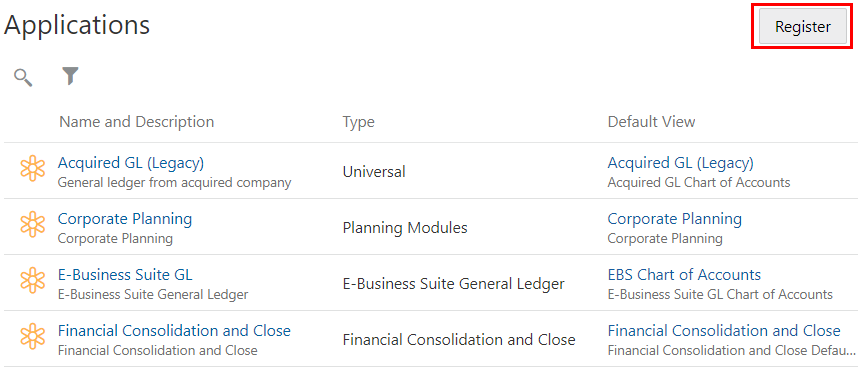
- Seleccione el tipo de aplicación Financials Cloud General Ledger.
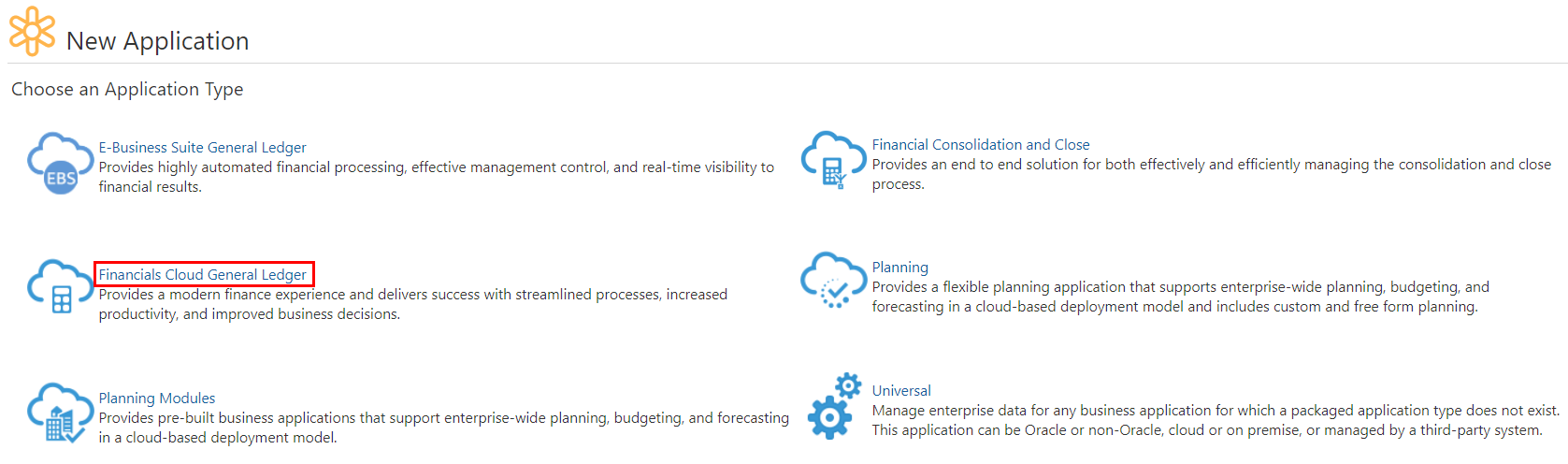
- Haga clic en Agregar para proporcionar la información de conexión a su servicio General Ledger de Oracle Financials Cloud externo.
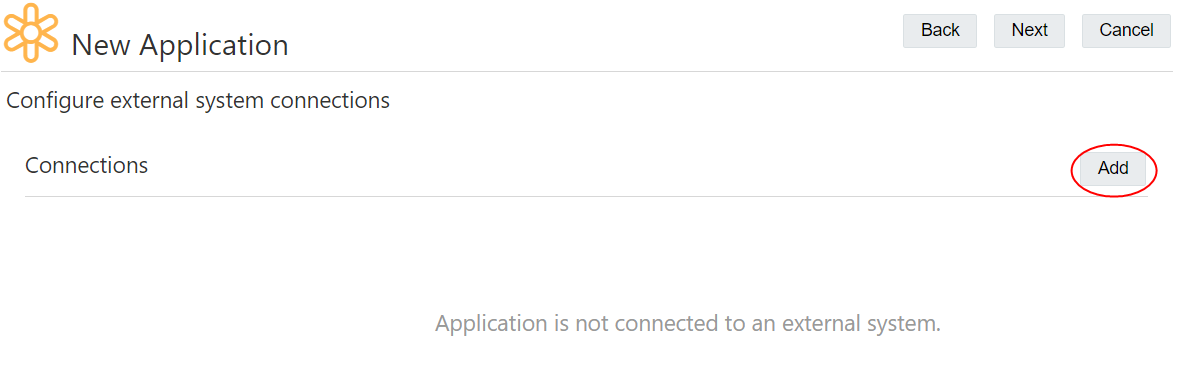
- Introduzca los detalles de conexión de su servicio General Ledger de Oracle Financials Cloud externo y, a continuación, haga clic en Siguiente.
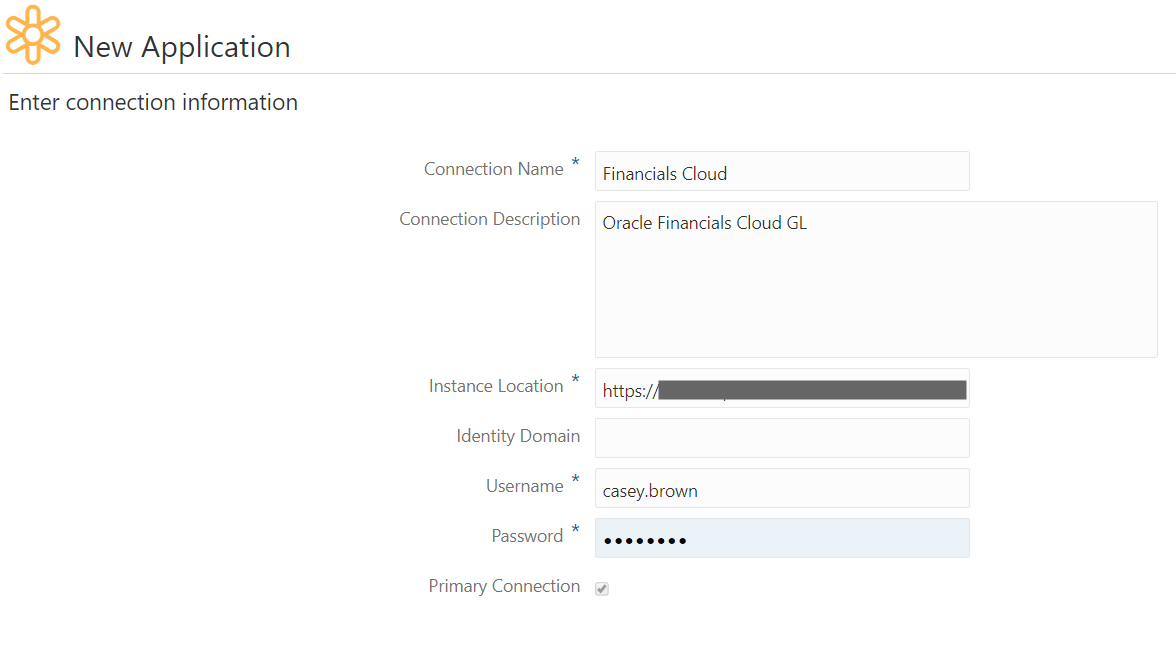
- Haga clic en Siguiente.
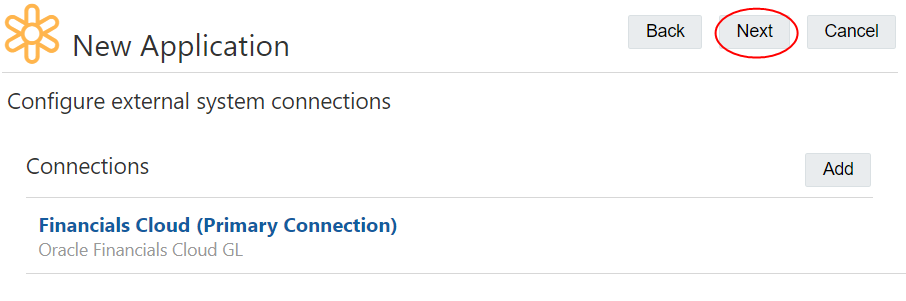
- En la pantalla Resumen de aplicaciones, haga clic en Crear.
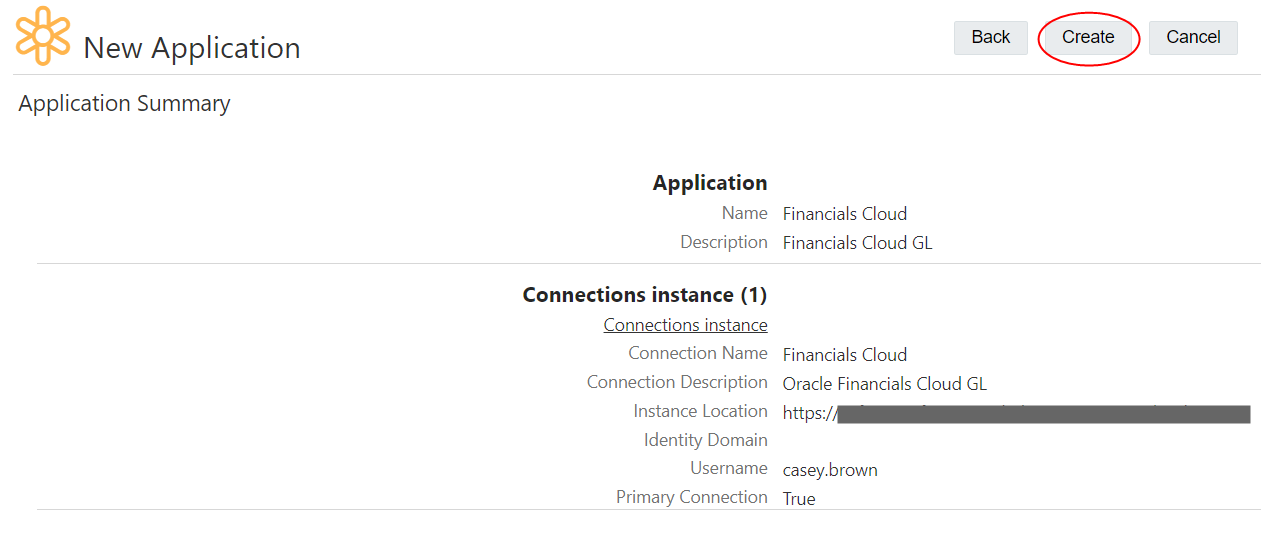
- En la pantalla Configuración financiera, introduzca la siguiente información y, a continuación, haga clic en Siguiente.
- Idiomas activos: idiomas que tienen el estado Activo en la aplicación Oracle Financials Cloud.
- Idioma base: selecciona un único idioma base entre los idiomas activos.
- Permitir varias versiones de árbol activas: permite varias versiones de árbol activas en la definición de estructura de árbol.
- Permitir varios nodos raíz: permite más de un nodo raíz en la jerarquía.
- Permitir nodos duplicados: permite los nodos compartidos.
- Profundidad máxima: introduzca el límite de profundidad para los datos de la estructura de árbol o introduzca -1 para indicar que la estructura de árbol no tiene un límite de profundidad.
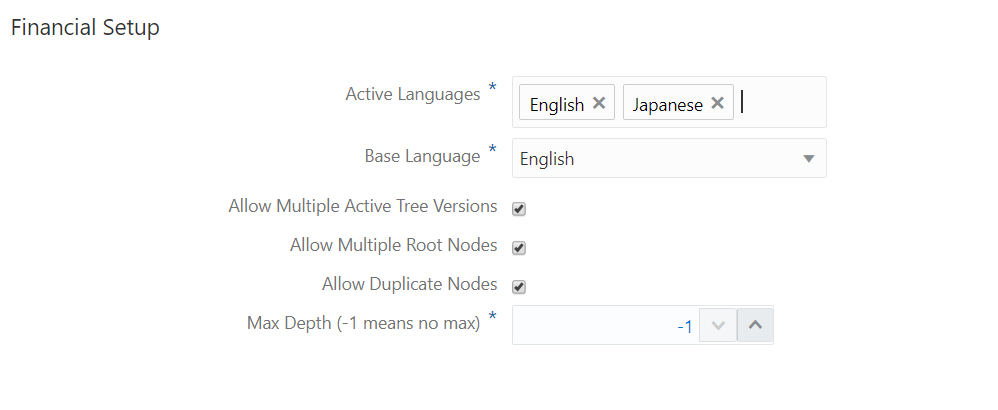
- En la página Segmento, introduzca la siguiente información de segmento y, a continuación, haga clic en Siguiente.
- Código de conjunto de valores: introduzca el código de conjunto de valores de su aplicación Oracle Financials Cloud.
- Descripción de conjunto de valores: introduzca una descripción para el conjunto de valores.
- Segmento de cuenta natural: seleccione si se utiliza este segmento como la cuenta natural en un plan de cuentas.
- Tipo de valor: especifique si los valores del conjunto de valores son de texto o numéricos.
- Longitud máxima: introduzca la longitud máxima en caracteres para los valores del conjunto de valores.
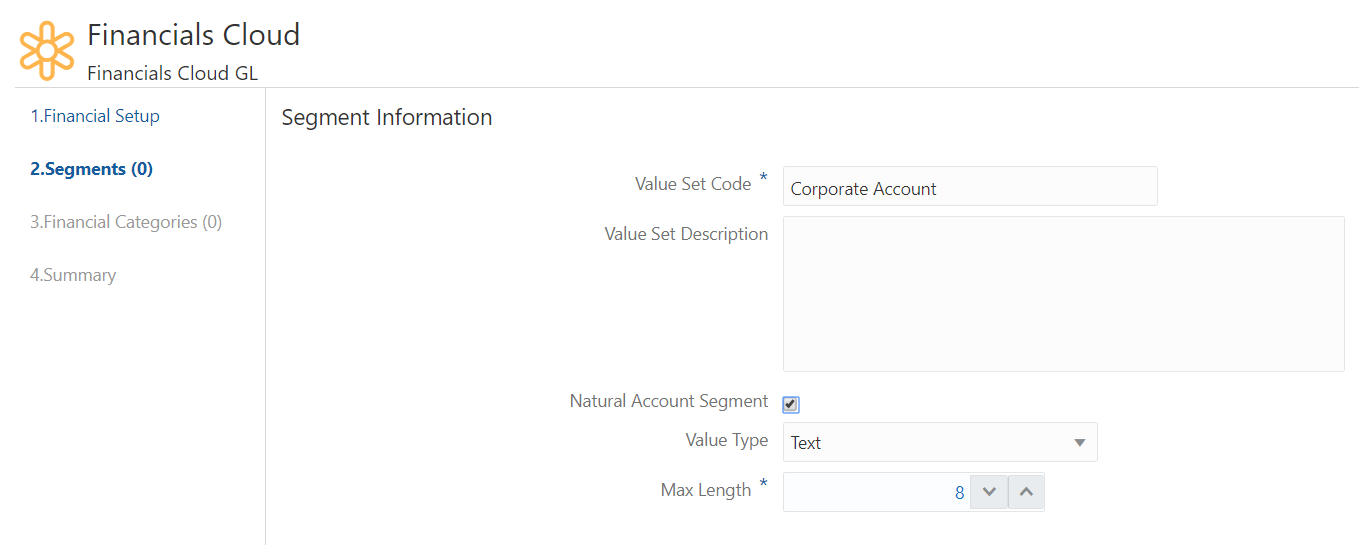
- En la página Definición de tipo de valor, introduzca los valores mínimo y máximo, especifique si el texto debe estar en mayúsculas y si se debe rellenar con ceros hasta la longitud máxima en caracteres y, a continuación, haga clic en Siguiente.
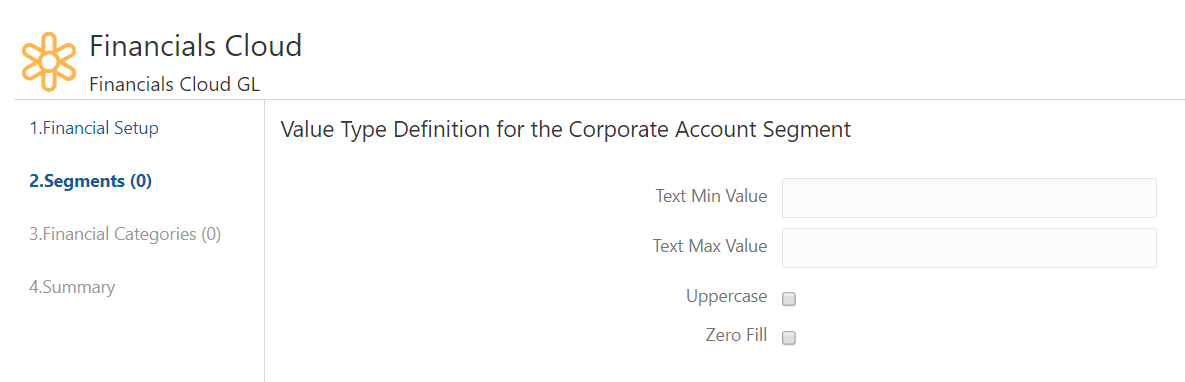
Nota:
Los valores de los campos Información de segmento y Definición de tipo de valor de los pasos anteriores deben coincidir con los valores correspondientes del conjunto de valores de Oracle Financials Cloud. Puede comprobar estos valores en General Ledger de Oracle Financials Cloud mediante la tarea Gestionar conjuntos de valores.
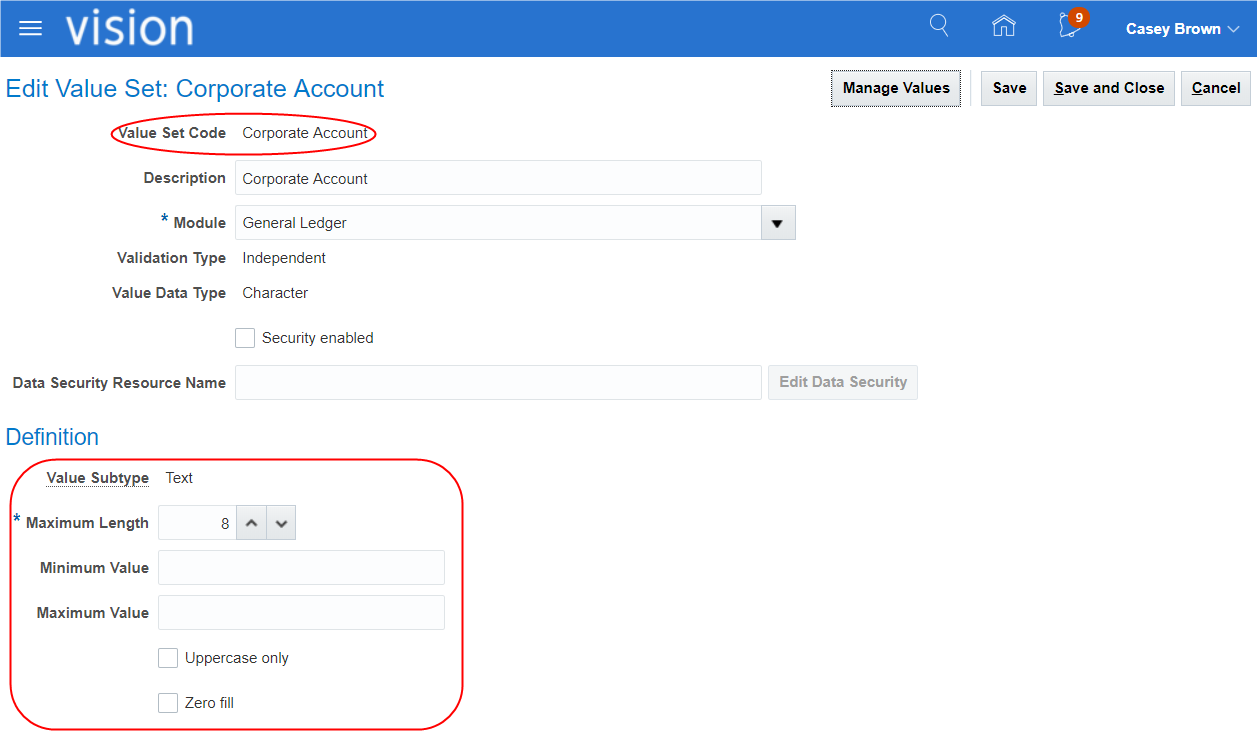
- A continuación, agregue los árboles para el segmento Corporate Account. Haga clic en Agregar.
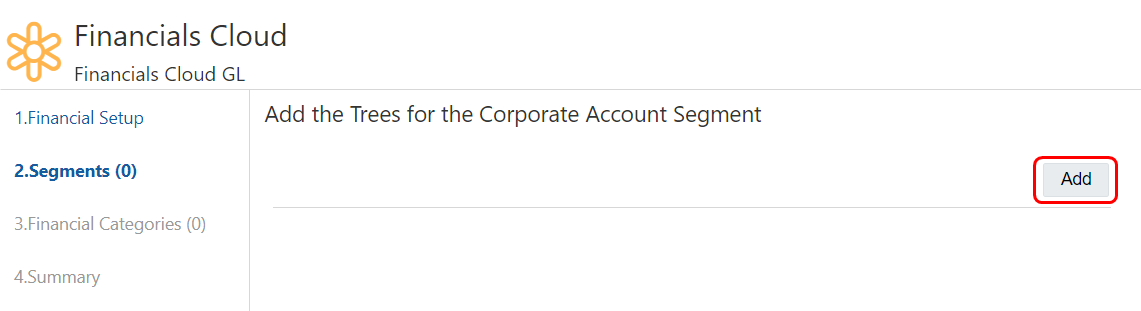
- Introduzca los valores necesarios en Código de árbol, Nombre de versión de árbol, Fecha de inicio de versión y Fecha de finalización de versión y, a continuación, haga clic en Siguiente.
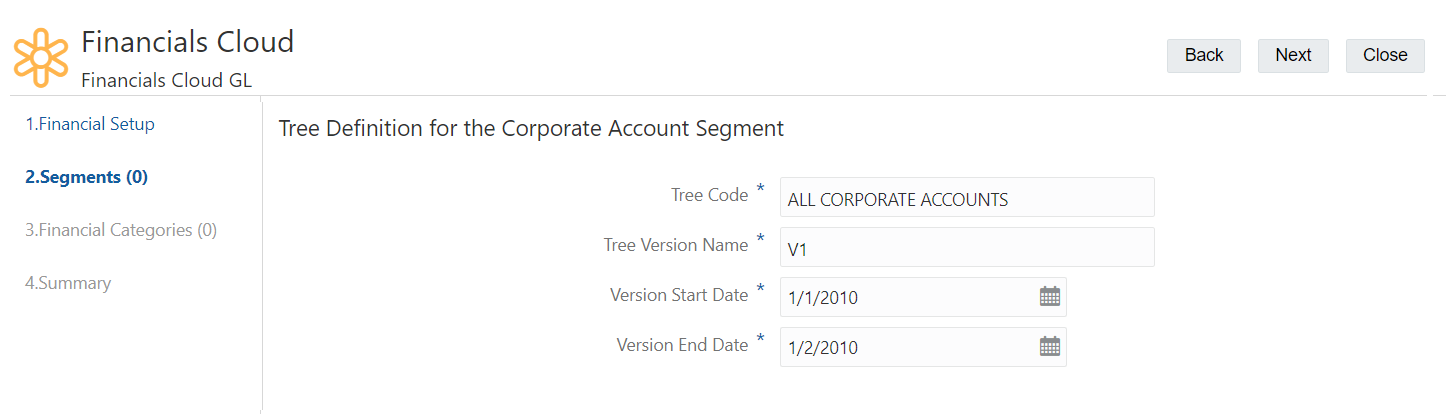
Nota:
La definición de árbol debe coincidir con la definición de árbol correspondiente en la jerarquía de cuentas de Oracle Financials Cloud. Puede comprobar estos valores en General Ledger de Oracle Financials Cloud mediante la tarea Gestionar jerarquías de cuentas.
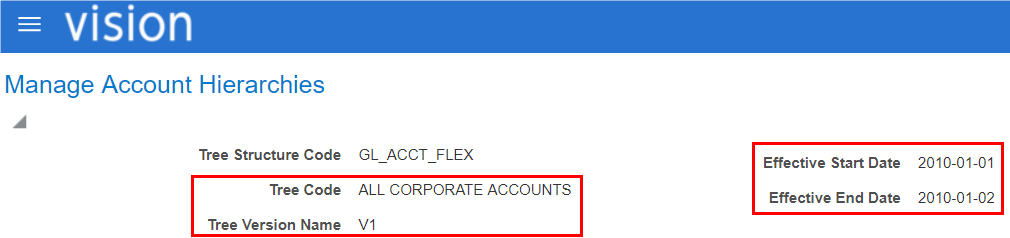
- Haga clic en Siguiente para regresar a la página Agregar segmentos.
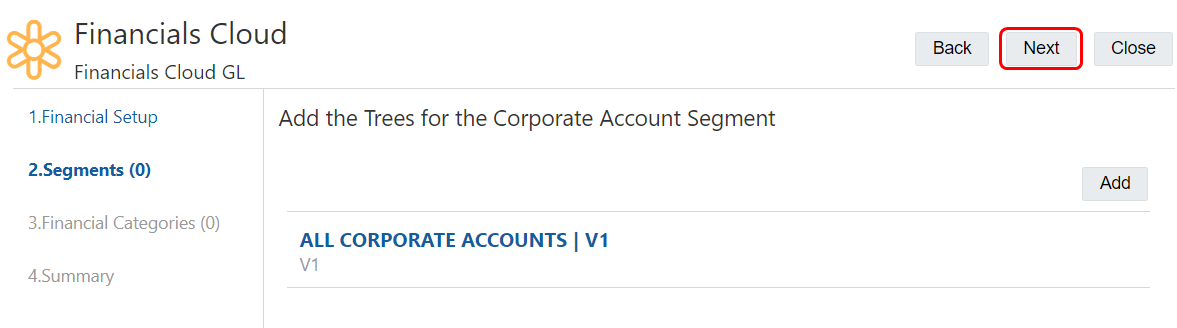
- Haga clic en Agregar para seguir agregando segmentos y árboles y, a continuación, haga clic en Siguiente cuando haya terminado. Para este escenario, se han agregado segmentos para Corporate Company, Corporate Cost Center, Corporate LoB y Corporate Product.
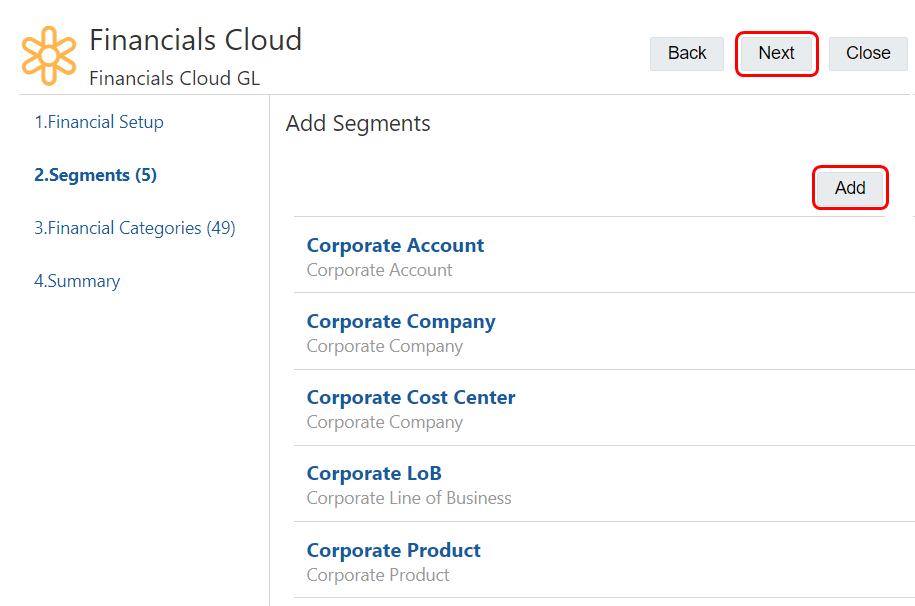
- En la página Categorías financieras, haga clic en Siguiente.
Nota:
La página Categorías financieras mostrará las categorías financieras predeterminadas en General Ledger de Oracle Financials Cloud. Si ha modificado las categorías financieras en su servicio General Ledger de Oracle Financials Cloud, puede cambiar la configuración aquí para que coincida con los valores modificados.
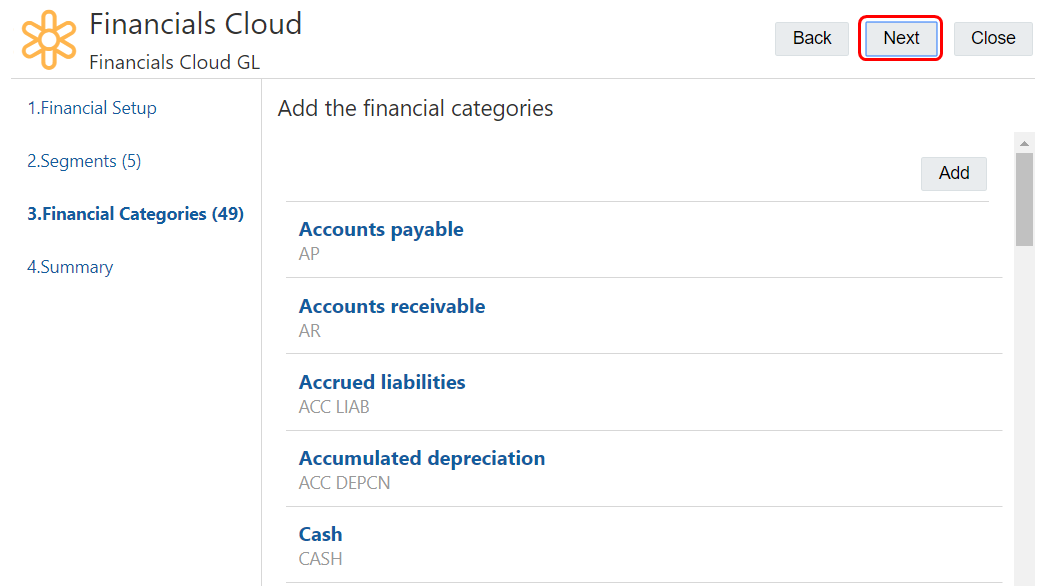
- Revise el resumen de registro y, a continuación, haga clic en Aplicar.
